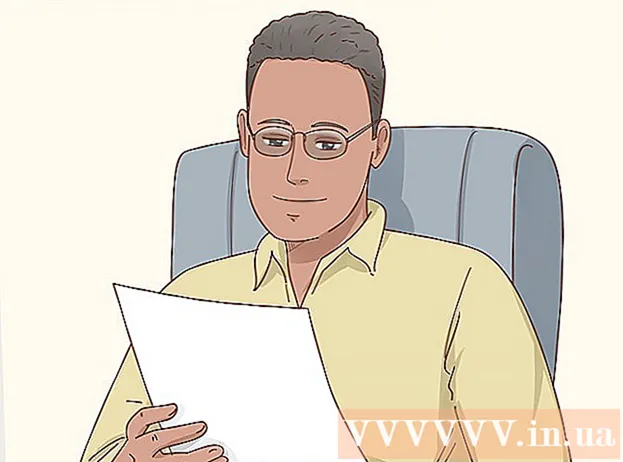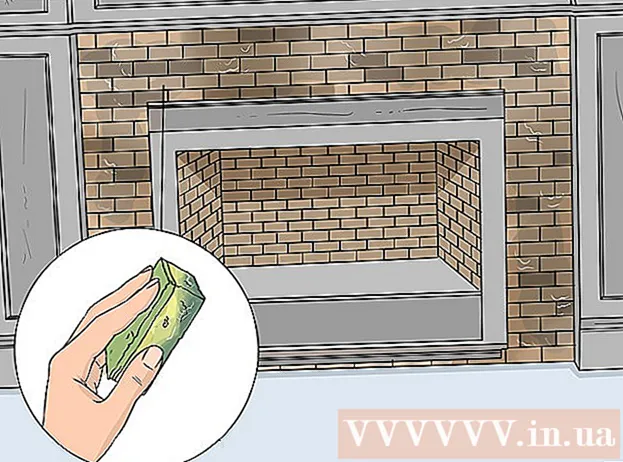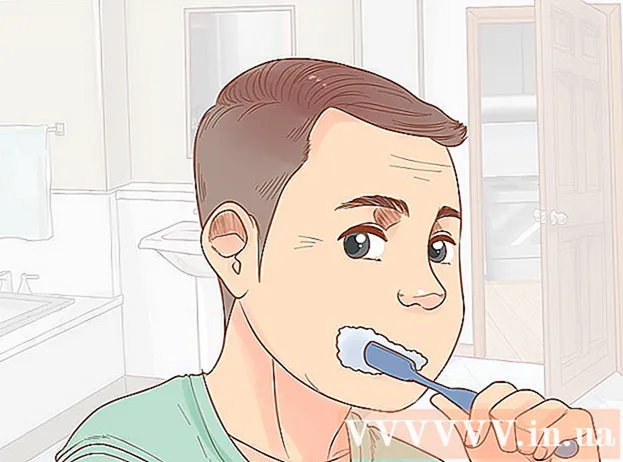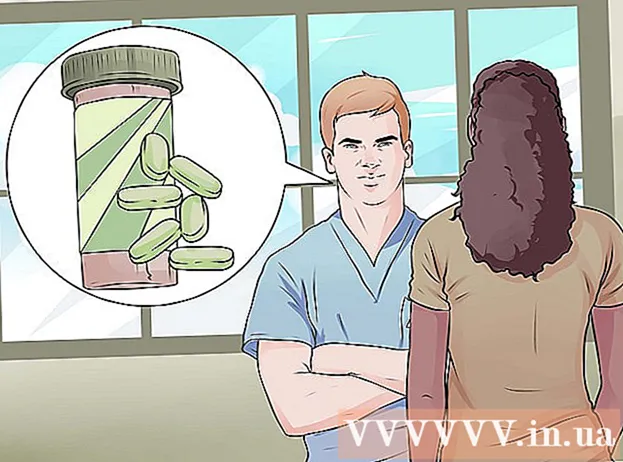Συγγραφέας:
Virginia Floyd
Ημερομηνία Δημιουργίας:
9 Αύγουστος 2021
Ημερομηνία Ενημέρωσης:
1 Ιούλιος 2024
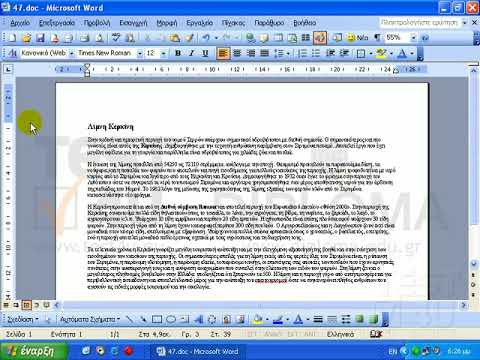
Περιεχόμενο
- Βήματα
- Μέρος 1 από 4: Δημιουργία νέου μενού / κορδέλας
- Μέρος 2 από 4: Προσθήκη ομάδων στη νέα σας καρτέλα (Word 2010/2013)
- Μέρος 3 από 4: Προσθήκη στοιχείων σε νέο μενού / καρτέλα
- Μέρος 4 από 4: Αφαίρεση στοιχείων από το νέο μενού / καρτέλες
- Συμβουλές
Πόσο συχνά παρατηρείτε ότι πρέπει να χρησιμοποιείτε διάφορες άσχετες εντολές κατά τη δημιουργία και την επεξεργασία εγγράφων στο Microsoft Word; Αν ναι, τότε πιθανότατα φθείρετε το ποντίκι σας κάνοντας κλικ σε διάφορα μενού και κορδέλες. Δώστε στο ποντίκι σας ένα διάλειμμα και αυξήστε την αποδοτικότητα δημιουργώντας μενού για τις συγκεκριμένες ανάγκες σας. Αυτός ο οδηγός θα σας δείξει πώς.
Βήματα
Μέρος 1 από 4: Δημιουργία νέου μενού / κορδέλας
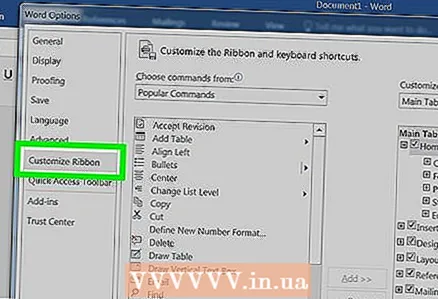 1 Εισαγάγετε τις ρυθμίσεις της κορδέλας.
1 Εισαγάγετε τις ρυθμίσεις της κορδέλας.- Στο Word 2013, κάντε κλικ στην καρτέλα Αρχείο και, στη συνέχεια, βρείτε και κάντε κλικ στην επιλογή "Επιλογές" στο κάτω μέρος. Κάντε κλικ στην επιλογή "Προσαρμογή κορδέλας" στην αριστερή πλευρά του παραθύρου διαλόγου. Μπορείτε επίσης να κάνετε δεξί κλικ στην κορδέλα και να επιλέξετε "Προσαρμογή της κορδέλας" στο παράθυρο που εμφανίζεται.
- Στο Word 2010, κάντε κλικ στην καρτέλα Αρχείο και, στη συνέχεια, επιλέξτε Επιλογές από το μενού Αρχείο. Κάντε κλικ στην επιλογή "Προσαρμογή κορδέλας" στην αριστερή πλευρά του παραθύρου διαλόγου. Μπορείτε επίσης να κάνετε δεξί κλικ στην κορδέλα και να επιλέξετε "Προσαρμογή της κορδέλας" στο παράθυρο που εμφανίζεται.
- Στο World 2003, επιλέξτε "Προσαρμογή" από τη "Γραμμή εργαλείων" και, στη συνέχεια, κάντε κλικ στην καρτέλα "Εντολές".
 2 Προσθέστε μια νέα κορδέλα / καρτέλα.
2 Προσθέστε μια νέα κορδέλα / καρτέλα.- Στο Word 2010 και 2013, κάντε κλικ στην επιλογή "Νέα καρτέλα" που βρίσκεται κάτω από τη λίστα Ρυθμίσεις κορδέλας.
- Στο Word 2003, επιλέξτε Νέο μενού από τη λίστα κατηγοριών και, στη συνέχεια, επιλέξτε ξανά Νέο μενού από τη λίστα εντολών.
 3 Τακτοποιήστε το νέο μενού / καρτέλα στη λίστα.
3 Τακτοποιήστε το νέο μενού / καρτέλα στη λίστα.- Στο Word 2010 και 2013, κάντε κλικ στα βέλη στη δεξιά πλευρά του παραθύρου για να μετακινήσετε το νέο μενού πάνω και κάτω από τη λίστα μέχρι να βρεθεί σε ένα μέρος που σας βολεύει.
- Στο Word 2003, κρατήστε πατημένο το αριστερό κουμπί του ποντικιού στο "Νέο μενού" και σύρετέ το από τη λίστα εντολών στη γραμμή μενού. Όταν δείτε μια κάθετη γραμμή που υποδεικνύει τη θέση του νέου μενού ακριβώς εκεί που θέλετε, αφήστε το αριστερό κουμπί του ποντικιού.
 4 Δώστε στο νέο σας μενού / καρτέλα ένα ουσιαστικό όνομα.
4 Δώστε στο νέο σας μενού / καρτέλα ένα ουσιαστικό όνομα.- Στο Word 2010 και 2013, κάντε κλικ στο κουμπί Μετονομασία κάτω από τη λίστα προσαρμογής της κορδέλας για να εμφανιστεί το παράθυρο διαλόγου Μετονομασία. Εισαγάγετε ένα νέο όνομα στο πεδίο Display Name και κάντε κλικ στο OK.
- Στο Word 2003, κάντε δεξί κλικ στο "Νέο μενού" στη γραμμή μενού για να εμφανιστεί το πλαίσιο ονομάτων. Γράψτε ένα νέο όνομα για το μενού σας και πατήστε το πλήκτρο Enter.
Μέρος 2 από 4: Προσθήκη ομάδων στη νέα σας καρτέλα (Word 2010/2013)
 1 Στη λίστα προσαρμογής της κορδέλας, επιλέξτε το όνομα της καρτέλας που μόλις δημιουργήσατε. Πρέπει να δημιουργήσετε μια ομάδα για νέες ομάδες πριν τις προσθέσετε.
1 Στη λίστα προσαρμογής της κορδέλας, επιλέξτε το όνομα της καρτέλας που μόλις δημιουργήσατε. Πρέπει να δημιουργήσετε μια ομάδα για νέες ομάδες πριν τις προσθέσετε. 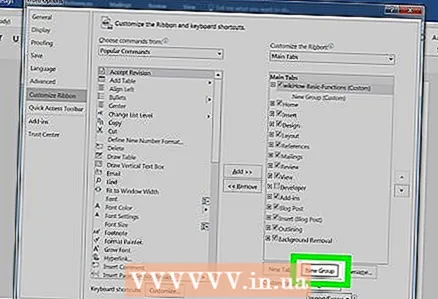 2 Στο κάτω μέρος, πάνω από τη λίστα προσαρμογής της κορδέλας, κάντε κλικ στην επιλογή Δημιουργία ομάδας. Αυτό θα προσθέσει ένα στοιχείο που ονομάζεται "Νέα ομάδα", το οποίο θα βρίσκεται ακριβώς κάτω από το όνομα της νέας καρτέλας στη λίστα.
2 Στο κάτω μέρος, πάνω από τη λίστα προσαρμογής της κορδέλας, κάντε κλικ στην επιλογή Δημιουργία ομάδας. Αυτό θα προσθέσει ένα στοιχείο που ονομάζεται "Νέα ομάδα", το οποίο θα βρίσκεται ακριβώς κάτω από το όνομα της νέας καρτέλας στη λίστα. 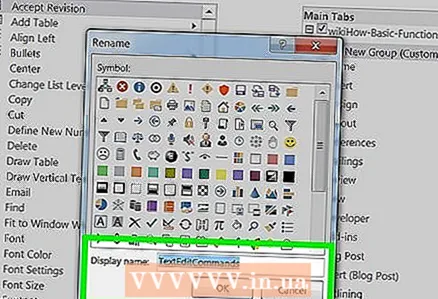 3 Δώστε στη νέα ομάδα ένα ουσιαστικό όνομα. Κάντε κλικ στο κουμπί "Μετονομασία" για να εμφανιστεί το παράθυρο διαλόγου "Μετονομασία", εισαγάγετε ένα νέο όνομα στο πεδίο και κάντε κλικ στο OK. Στη συνέχεια, μπορείτε να προσθέσετε εντολές σε αυτήν την ομάδα.
3 Δώστε στη νέα ομάδα ένα ουσιαστικό όνομα. Κάντε κλικ στο κουμπί "Μετονομασία" για να εμφανιστεί το παράθυρο διαλόγου "Μετονομασία", εισαγάγετε ένα νέο όνομα στο πεδίο και κάντε κλικ στο OK. Στη συνέχεια, μπορείτε να προσθέσετε εντολές σε αυτήν την ομάδα. - Μπορείτε να προσθέσετε μια προσαρμοσμένη ομάδα σε μία από τις προεπιλεγμένες καρτέλες καθώς και σε μια προσαρμοσμένη καρτέλα. Η ιδέα πίσω από αυτήν τη δυνατότητα είναι να δημιουργήσετε προσαρμοσμένες ομάδες που περιλαμβάνουν μόνο τις εντολές στην προεπιλεγμένη ομάδα καρτελών που χρησιμοποιείτε συχνότερα και, στη συνέχεια, να διαγράψετε την αρχική ομάδα.
Μέρος 3 από 4: Προσθήκη στοιχείων σε νέο μενού / καρτέλα
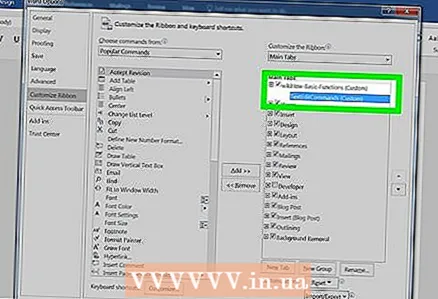 1 Επιλέξτε το μενού / ομάδα στην οποία θέλετε να προσθέσετε νέα στοιχεία.
1 Επιλέξτε το μενού / ομάδα στην οποία θέλετε να προσθέσετε νέα στοιχεία.- Στο Word 2010 και 2013, επιλέξτε την ομάδα στην οποία θέλετε να προσθέσετε στοιχεία από τη λίστα προσαρμογών της κορδέλας. Μπορείτε να προσθέσετε μόνο στοιχεία μενού σε ομάδες που έχετε δημιουργήσει και έχουν γράψει "(Custom)" μετά το όνομα της ομάδας.
- Στο Word 2003, επιλέξτε το μενού που θέλετε να προσαρμόσετε από τη λίστα κατηγοριών.
 2 Επιλέξτε την εντολή που θέλετε να προσθέσετε στο μενού / ομάδα.
2 Επιλέξτε την εντολή που θέλετε να προσθέσετε στο μενού / ομάδα.- Στο Word 2010 και 2013, από την αναπτυσσόμενη λίστα, επιλέξτε μία από τις επιλογές από το "Επιλογή εντολών" και, στη συνέχεια, επιλέξτε Εντολές από τη λίστα κύλισης.
- Στο Word 2003, επιλέξτε μια εντολή από τη λίστα εντολών.
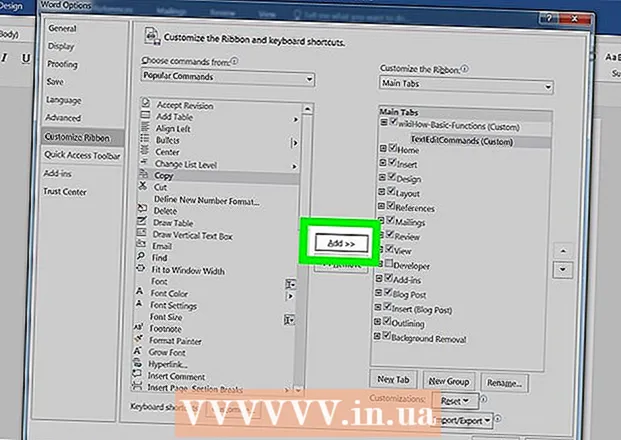 3 Προσθέστε εντολές στο μενού / ομάδα
3 Προσθέστε εντολές στο μενού / ομάδα - Στο Word 2010 και 2013, κάντε κλικ στο κουμπί Προσθήκη στα δεξιά της λίστας κύλισης. Χρησιμοποιήστε τα κουμπιά στα δεξιά της λίστας προτιμήσεων κορδέλας για να τοποθετήσετε νέες εντολές εντός της ομάδας όπως κρίνετε κατάλληλο.
- Στο Word 2003, κρατήστε πατημένο το αριστερό κουμπί του ποντικιού στην εντολή της επιλογής σας για να το μετακινήσετε στο μενού που θέλετε. Όταν εμφανιστεί μια κάθετη γραμμή, που υποδεικνύει τη θέση της νέας εντολής και αυτή είναι ακριβώς η θέση που θέλετε, αφήστε το αριστερό κουμπί του ποντικιού.
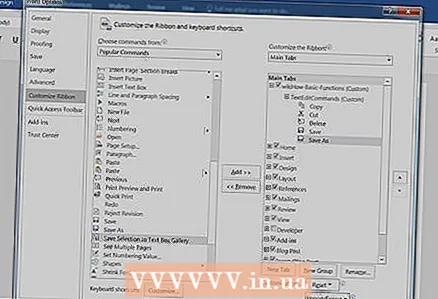 4 Βγείτε από την προσαρμογή της κορδέλας όταν τελειώσετε.
4 Βγείτε από την προσαρμογή της κορδέλας όταν τελειώσετε.- Στο Word 2010 και 2013, κάντε κλικ στο κουμπί OK.
- Στο Word 2003, κάντε κλικ στο Κλείσιμο.
Μέρος 4 από 4: Αφαίρεση στοιχείων από το νέο μενού / καρτέλες
 1 Μεταβείτε στις προτιμήσεις κορδέλας, αν δεν το έχετε κάνει ήδη. Επιστρέψτε στο βήμα 1 αυτού του σεμιναρίου για να μάθετε πώς να το κάνετε αυτό για την έκδοση του Word.
1 Μεταβείτε στις προτιμήσεις κορδέλας, αν δεν το έχετε κάνει ήδη. Επιστρέψτε στο βήμα 1 αυτού του σεμιναρίου για να μάθετε πώς να το κάνετε αυτό για την έκδοση του Word.  2 Επιλέξτε την εντολή που θέλετε να καταργήσετε.
2 Επιλέξτε την εντολή που θέλετε να καταργήσετε. 3 Κατάργηση μιας εντολής από ένα μενού ή ομάδα.
3 Κατάργηση μιας εντολής από ένα μενού ή ομάδα.- Στο Word 2010 και 2013, κάντε κλικ στο κουμπί Διαγραφή για να επιστρέψετε την εντολή στη λίστα Επιλογή εντολών.
- Στο Word 2003, σύρετε μια περιττή εντολή από το μενού στο παράθυρο εγγράφου.
 4 Βγείτε από την προσαρμογή της κορδέλας όταν τελειώσετε.
4 Βγείτε από την προσαρμογή της κορδέλας όταν τελειώσετε.- Στο Word 2010 και 2013, κάντε κλικ στο κουμπί OK.
- Στο Word 2003, κάντε κλικ στο Κλείσιμο.
Συμβουλές
- Πριν προσθέσετε προσαρμοσμένα μενού ή ομάδες, σκεφτείτε προσεκτικά ποιες εντολές και μενού χρησιμοποιείτε συχνότερα και μάθετε επίσης τη χρησιμότητα της χρήσης του Toolbar / Quick Access Toolbar και των συντομεύσεων πληκτρολογίου. Μπορεί να τα βρείτε πιο χρήσιμα από την προσθήκη προσαρμοσμένων μενού.
- Μπορείτε να προσαρμόσετε την Κορδέλα με τον ίδιο τρόπο στο Word 2007, αλλά χρειάζεστε XML για προγραμματισμό για να το κάνετε αυτό και οι υπάρχουσες καρτέλες δεν μπορούν να τροποποιηθούν με κανέναν τρόπο. Η διεπαφή προσαρμογής της κορδέλας δεν ήταν πλήρης έως ότου κυκλοφόρησε το Word 2010.